Витягуємо застряг диск програмні методи, блог про mac, iphone, ipad і інші apple-штучки
Методи вилучення за допомогою «клавіатурних» маніпуляцій я умовно розділив на кілька: найшвидші для новачків і методи, якими користуються більш досвідчені користувачі.
Перше, що потрібно спробувати
Mac OS X можливості
- Якщо кнопка виймання диска не допомогла, притримайте її довше, до появи такого зображення на екрані:

- Значок вилучення в бічній панелі Finder. Біля кожного підключеного диска / томи, справа є значок вилучення. Натискання на ньому призведе до виходу диска.
- Виділивши диск в бічній панелі, притисніть Command + E.
- Контекстне меню диска в тій же бічній панелі або іконки на робочому столі. З нього виберіть Витягти «Ім'я диска».
- Спробуйте перетягнути іконку диска до Кошику (якщо вона у вас в Dock).
- Перезапуск Finder теж може вирішити проблему
Mac OS X програми
- Дискова утиліта, яка допоможе витягти диск, навіть якщо його не бачить Finder.
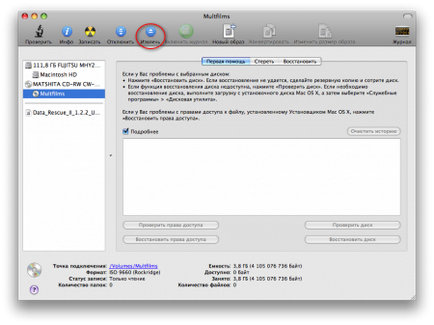
- iTunes теж має функцію Витягти диск з меню Управління
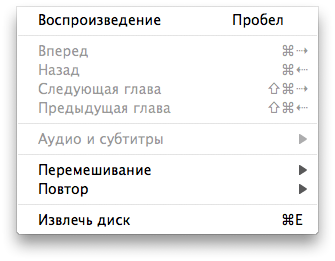
сторонні програми
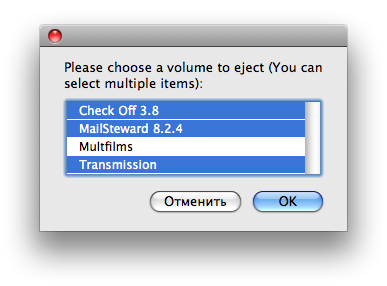
Рекомендую для зручності розмістити його в бічну панель Finder.
Для досвідчених користувачів
Варіанти по Терміналу
- drutil eject
- hdiutil eject -force '/ Volumes / ІМ'Я ДИСКУ'
- diskutil eject / Volumes / ІМ'Я ДИСКУ
Я в -nix системах не сильний, тому якщо є що виправити або додати, буду вдячний.
Різні режими завантаження
- Завантаження комп'ютера з утримуванням правої клавіші миші або трекпада. Після завантаження диск повинен вилізти.
- Завантаження в Open Firmware з утримуванням Command + Alt + O + F. Після привітального повідомлення введіть eject cd. натисніть Enter і зачекайте кілька секунд. Як тільки диск вилізе і навпаки команди з'явиться Ok. введіть mac-boot. Після клавіші введення продовжиться нормальне завантаження комп'ютера.
Як варіант
Якщо у вас на комп'ютері встановлена ще одна або кілька операційних систем, спробуйте через них витягти диск.
Якщо все це не принесло результату - залишаються два виходи: звертатися в сервісний центр або зовнішнє втручання з допомогою підручних інструментів. Другий варіант - самий крайній, підходить лише тоді, коли сервісний центр вам не доступний. Ну, або ви сам працівник сервісного центру Apple.
Пам'ятайте: все що ви робите зі своїм комп'ютером - на вашій совісті. Не треба пхати підозрілі, пошкоджені або неякісні диски, а потім, хто знає як і чим, діставати їх.